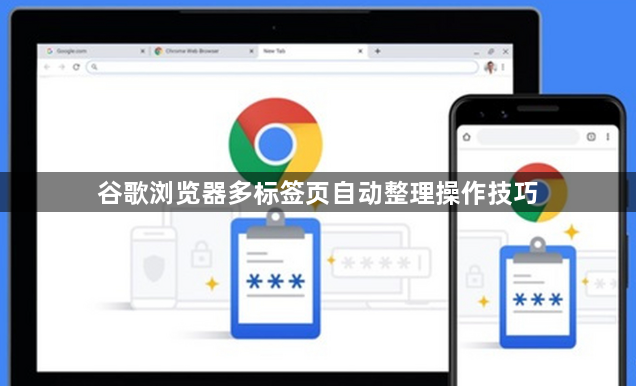
1. 使用标签页分组功能:打开谷歌浏览器,并确保您已经打开多个标签页。右键点击一个标签页,选择“添加标签页到新组”选项。您可以为该组命名,选定一个颜色以便区分。在同一组内,您可以继续将其他相关标签页拖动到该组中。这样,您就可以将相关标签页进行分类,减少杂乱。
2. 利用扩展程序:如果默认的标签页管理功能不够灵活,您还可以通过安装浏览器扩展来增强标签管理能力。常见的标签页管理扩展如“Tab Manager Plus”或“OneTab”可以帮助您更高效地组织和管理标签。在Chrome Web Store中搜索并安装标签管理扩展,您可以通过这些扩展进行标签的排序、分组和关闭操作。
3. 固定常用标签页:如果您经常使用某些网页,可以将这些网页标签页固定到浏览器顶部,以便快速访问。右键点击标签页,选择“固定”选项。固定后的标签页将会显示为较小的图标,并始终停留在浏览器的左侧,减少空间占用。若不再需要固定标签页,右键点击固定标签页,选择“取消固定”即可恢复。
4. 快速切换标签页:在浏览器中,按 Ctrl + Tab(Windows)或 Cmd + Option + →(Mac)即可在打开的标签页之间快速切换。使用 Ctrl + 1 到 Ctrl + 8(Windows)或 Cmd + 1 到 Cmd + 8(Mac)直接跳转到第1至第8个标签页。使用 Ctrl + 9(Windows)或 Cmd + 9(Mac)快速跳转到最后一个标签页。
5. 关闭不需要的标签页:如果您打开了多个标签页并想要关闭不必要的标签,可以使用快捷键 Ctrl + W(Windows)或 Cmd + W(Mac)关闭当前标签页。如果想要关闭所有其他标签页,只需右键点击当前标签页,选择“关闭其他标签页”。若想关闭所有标签页,可以选择“关闭窗口”,或者通过快捷键 Ctrl + Shift + W(Windows)或 Cmd + Shift + W(Mac)关闭整个浏览器窗口。

